Postupak braniča u sjeni za instaliranje i korištenje

- 3478
- 450
- Miss Kirk Mante
Postoji ogroman broj sredstava za zaštitu operativnog sustava i računala općenito. Neki od njih predstavljaju kategorije u kojima se aktivna zaštita (antivirusi i vatrozidovi), komunalne usluge, korisnost za preventivnu zaštitu i još mnogo toga provode. Svi nude određenu funkcionalnost, koja je usmjerena na sigurnost osobnih podataka i integritet operativnog sustava. Ovaj će članak govoriti o malo drugačijem softveru nazvanom "Shadow Defender", osmišljen kako bi se osigurala sigurnost povjerljivosti podataka, a ne dopuštajući promjene koje bi mogle dovesti do neoperabilnosti operativnog sustava Windows. I o tome što ovaj program zna konfigurirati i koristiti, a o njima će se raspravljati kasnije.

Rad s programom Defender Shadow.
Funkcionalan
Dakle, "Shadow Defender" projekt je istoimene tvrtke, koji je objavljen još 2007. godine, nakon što je stekao prilično solidnu korisničku bazu koja je cijenila kvalitetu i predloženu funkcionalnost. Treba razumjeti da, za razliku od većine ostalih predstavnika kategorije antivirusne zaštite, Shadow Defender (ili preveden „Zaštita sjene“) ne pokušava zaštititi informacije od intervencije treće strane od strane virusnog softvera, već samo pokušava umanjiti rizik od rizika od oštećenje na tim podacima. Ovo je ključna točka koja se mora uzeti u obzir kako bi se izbjegli mogući nesporazumi.
Funkcionalnost koju su predložili programeri ima prilično jednostavnu i razumljivu osnovu. Korisnik po vlastitom nahođenju određuje koje kategorije datoteka trebaju biti dodatno zaštićene. Sustav zaštite koji se razmatra počinje stvarati dinamične kopije svih odabranih objekata. Te se kopije nazivaju "sjenom", jer su u stvari samo slika koja odražava opće stanje i sadržaj datoteke. Sigurnost kopije postiže se zbog upotrebe virtualnog okruženja (način sjene), gdje se postavljaju svi elementi, bez ikakvog utjecaja na drugo "okruženje". U stvari, svi odabrani objekti jednostavno su fiksirani (ili „smrznuti) u određenom stanju, koje će biti odbačeno (po želji) nakon preusmjeravanja. Ovo stanje ne dopušta virusima da se učvršćuju u "smrznutim sektorima", što pruža tako visoku razinu zaštite.
Postoji značajna mana koja je već označena ranije u takvom pristupu - ovo je mogući gubitak informacija, ako je virus uspio uhvatiti u "okruženju", kompromitirati sve potrebne podatke i povući se nakon ponovnog učitavanja sustava. Činjenica infekcije može ostati neidentificirana, jer više nema virusa, ali podaci su već izgubili "tajni supovi". "Shadow Defender" idealan je alat koji bi se trebao koristiti kao dodatna antivirusna barijera zajedno sa specijaliziranim softverom.
Kako instalirati i konfigurirati
"Branitelj u sjeni" odnosi se na plaćenu licencu u vrijednosti od 25 USD, ali ima 30-dnevnu testnu verziju, što će pokazati da za takvu sigurnost iznos nije tako velik. Da biste preuzeli uslužni program, trebali biste posjetiti službenu web stranicu programera - https: // www.Sjena.com, tamo možete preuzeti i datoteku iz ruske lokalizacije, jer je zadano sučelje na engleskom jeziku. Nakon preuzimanja izvršne datoteke i instaliranja softvera, postavite rezultirajuću datoteku lokalizacije (Res.ini) u korijenskoj mapi "Shadow Defender", nakon promjene proširenja prethodne datoteke. 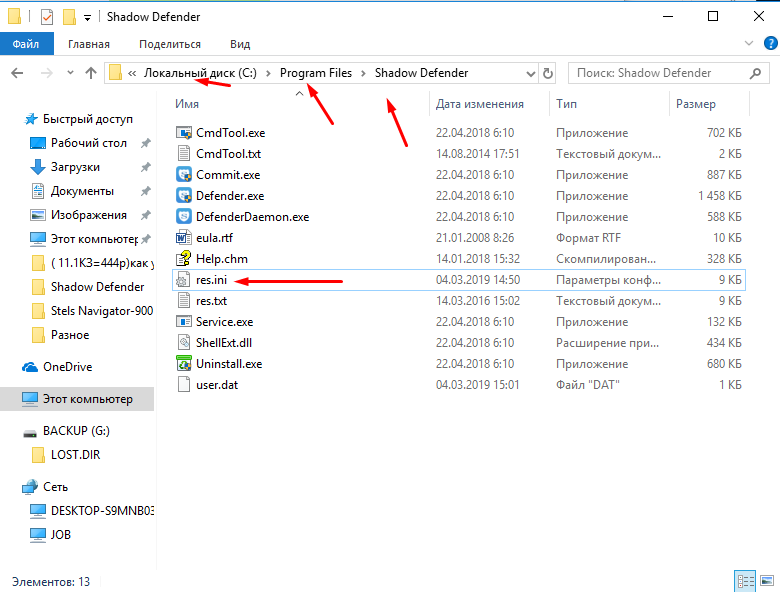
Pokrenite program i odaberite opciju koja vam je potrebna (za kupnju licence ili ostanak na privremenoj demo verziji), nakon čega se glavno sučelje programa, koje se sastoji od šest glavnih odjeljaka, i to: naime: naime: naime:
- "Stanje sustava" - Na ovoj se kartici možete upoznati s glavnim podacima o odjeljcima stanja diskova, odnosno koliko slobodnog prostora ostaje, a koliko i sam program zauzima.
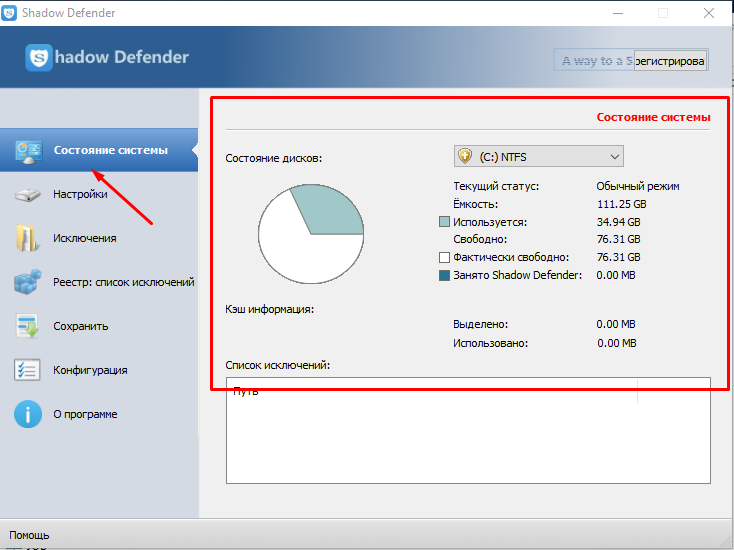
- "Postavke" je glavni odjeljak u kojem korisnik aktivira "zaštitu u sjeni". Za pokretanje dovoljno je označiti potrebne diskove zastavima i kliknite gumb "Zaštićeni način rada". Ako je količina RAM -a dovoljna, tada može dodatno dodijeliti svoj dio pod skladištenjem predmemorije.
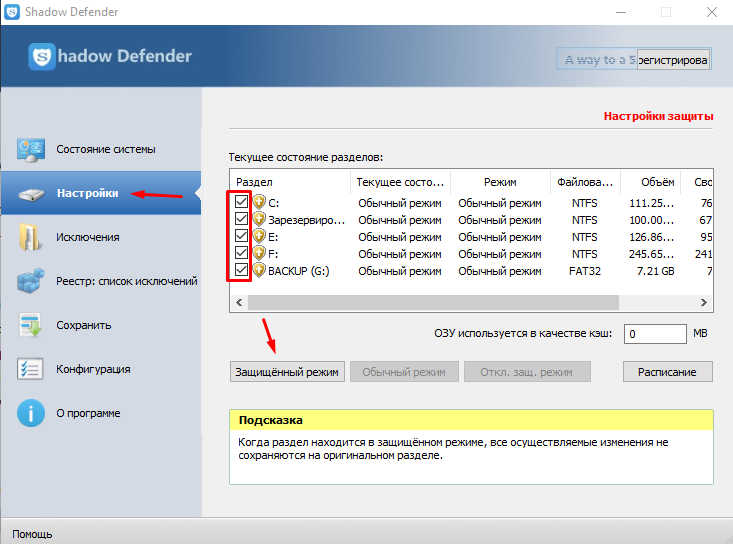
Klikom na gumb "Raspored", možete odabrati isključivanje sigurnog načina rada prilikom isključivanja računala ili ga ostaviti da radi nakon ponovnog pokretanja. Isti prijedlog prikazat će se na zaslonu nakon što kliknete gumb "Zaštićeni način rada".
- "Izuzeci" - što se više predmeta postavlja pod "Zaštita u sjeni", više programa zahtijeva slobodnu količinu memorije.
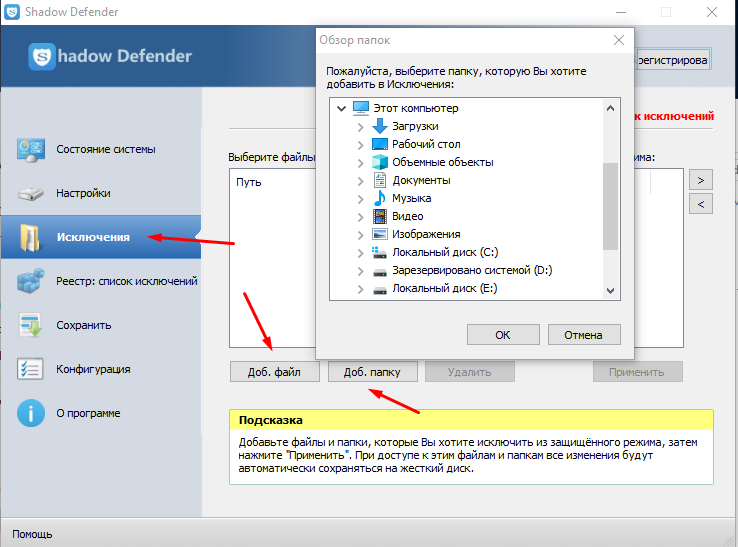
Osim toga, postoje datoteke za koje ne zahtijeva dodatni amulet, pa će ih biti preporučnije uključiti ih na popis izuzetaka kako bi se oslobodili resursa za sigurnost stvarno važnih/osobnih/povjerljivih podataka.
- "Registar: Popis iznimki" - Navedeno se odobrenje odnosi (iako u manjoj mjeri) i zaštititi vrijednosti/ključeve registra.
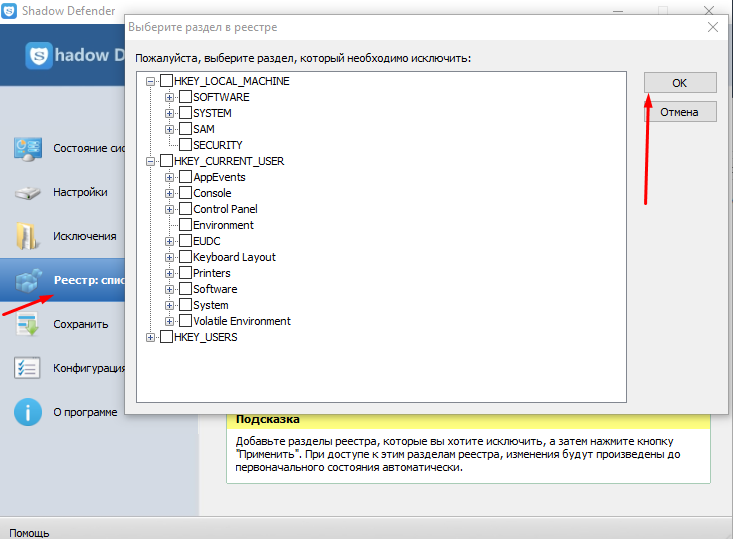
- "Spremi" - omogućuje vam odabir objekata čije će promjene dobiti očuvanje na resursima tvrdog diska.
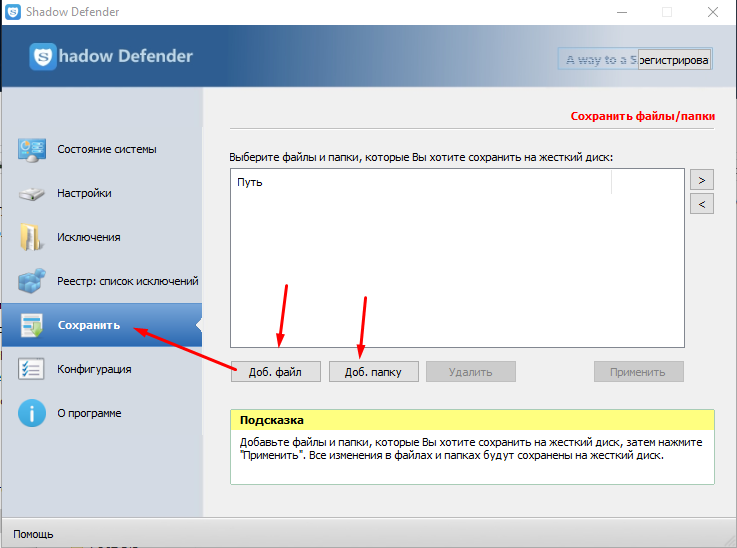
- "Konfiguracija" - nudi nekoliko prilagodljivih parametara kako bi se osigurao maksimalni učinak korištenja cijele funkcionalnosti. Na primjer, možete postaviti lozinku za uključivanje/isključivanje načina sjene, konfigurirati obavijest, koja će obavijestiti o krajnjem volumenu tvrdog diska na kojem su pohranjene programskih datoteka i t. P.
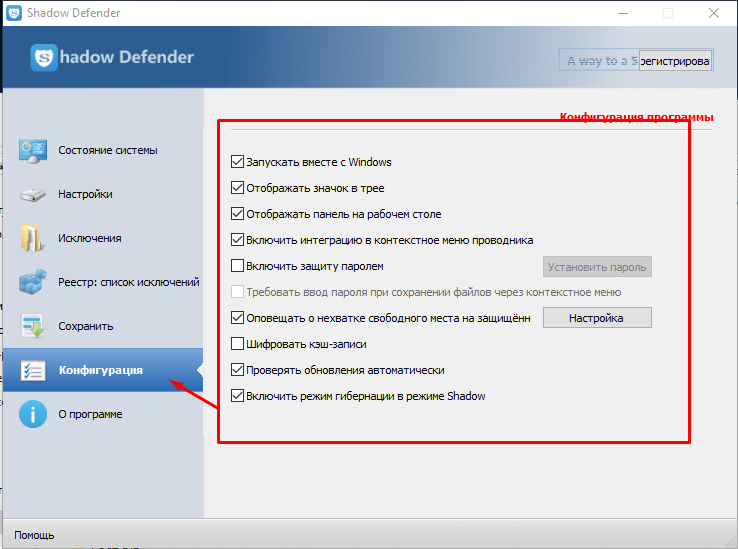
Kako provjeriti program
Da biste provjerili kvalitetu uslužnog programa, dovoljno je učiniti sljedeće:
- U odjeljku odabranog diska stvorite mapu s bilo kojim imenom i obavite bilo koje radnje s njom (izbrišite, preimenovanje, promijenite lokaciju).
- Otvorite uslužno sučelje i deaktivirajte način sjene.
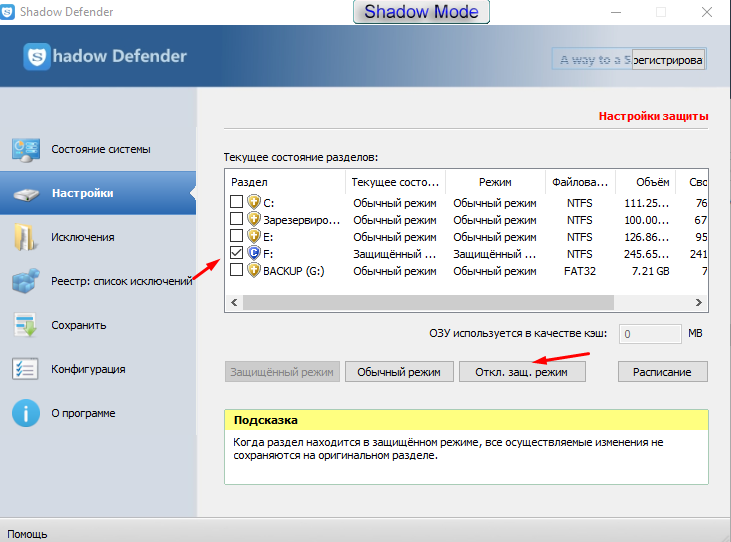
- Ako je mapa za provjeru bila na odjeljku sustava, tada će se otvoriti prozor pred vama, što je trenutno nemoguće izvesti ovu radnju i potrebno je ponovno pokretanje pokretanja.
- Nakon ponovnog pokretanja, udaljena mapa "magično" pojavit će se na istom mjestu.
To će se primjenjivati na cijeli odjeljak u cjelini, čak će se i povijest preglednika i otvorenih kartica vratiti u vremensko razdoblje kada je "način sjene" isključen. Stvarno vrijedna funkcionalnost, za koju neće biti šteta da se dijeli s 35 dolara.
Odspojite i uklanjanje programa
Shadow Defender je prilično zahtjevan program, on značajno usporava računalo dok stvara kopiju sjene datoteka (zbog opterećenja na tvrdom disku). Njegovo privremeno isključivanje može se izvesti na sljedeće načine:
- Kliknite desni gumb miša na ikoni programa u trey Windows i odaberite "Izlaz". Program će se potpuno zatvoriti i neće privremeno raditi.
- Otvorite glavni prozor aplikacije, idite na "Postavke". Uklonite oznake sa svih postojećih pogona i odaberite "Normal Mode", kliknite "U redu". U ovom slučaju, stvorene sigurnosne kopije nisu izbrisane, ali nove nisu stvorene.
A prije nego što potpuno onemogućite braniča Shadow -a, također se preporučuje ukloniti zaštićeni režim za registar - to će vam pomoći da se izbjegne u budućnosti sukoba sistemskih datoteka prilikom obnavljanja sigurnosnih kopija.
Program možete izbrisati na sljedeće načine:
- Iz izbornika "Start". Odaberite mapu Shadow Defender, pokrenite "Deinstal". Slijedite upita, napravite uklanjanje. Prema zadanim postavkama sačuvane su sve prethodno stvorene sigurnosne kopije.
- Windows Standard znači. Da biste to učinili, otvorite "upravljačku ploču", odaberite "Programi i komponente", istaknite pametnog braniča na popisu koji se pojavljuje, kliknite na njega s desnom gumbom miša i kliknite "Izbriši".
Uklanjanje na sličan način može se izvesti trećim aplikacijama, primjerice, koristeći CCleaner.
Zaključak
Alati za osiguranje sigurnosti operativnog sustava treba tretirati s određenim udjelom nepovjerenja i ne oslanjati se na njih u potpunosti i potpuno. Bez obzira koji napredni antivirusni sustav može biti, uvijek može postojati rupa, a branitelj sjene nije iznimka. Promišljeni pristup korištenju postojećih alata - ovo je ključ za održavanje integriteta prozora i cijelog sadržaja računala.
- « Sve o programu preglednika zaxar igara, što je to aplikacija i kako se riješiti
- Pogreška profila preglednika Yandex uzroci i rješenja »

